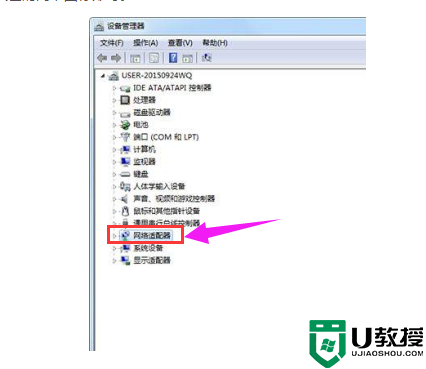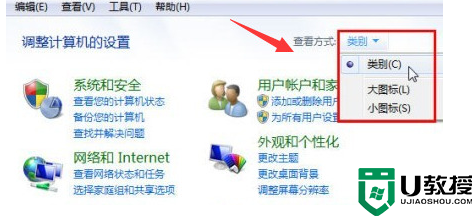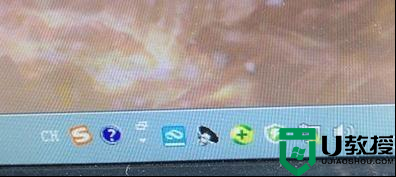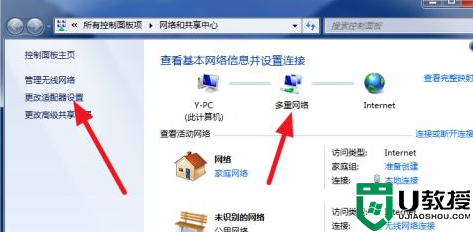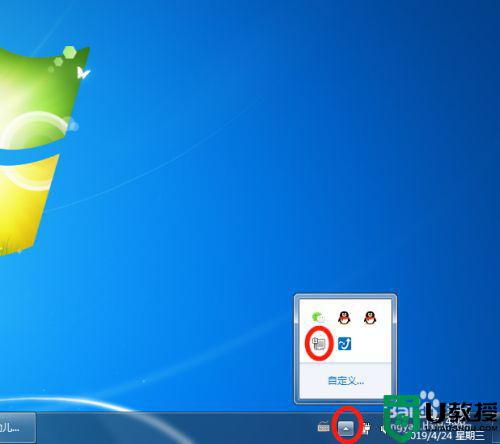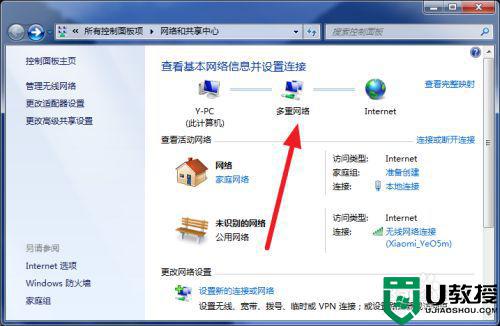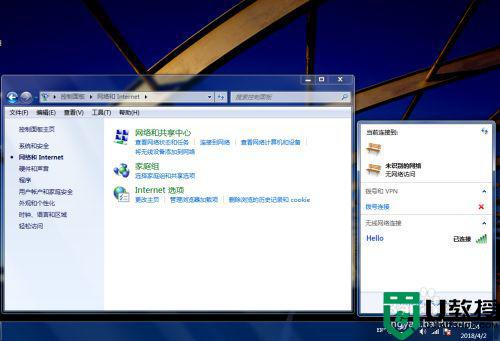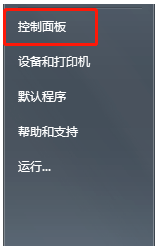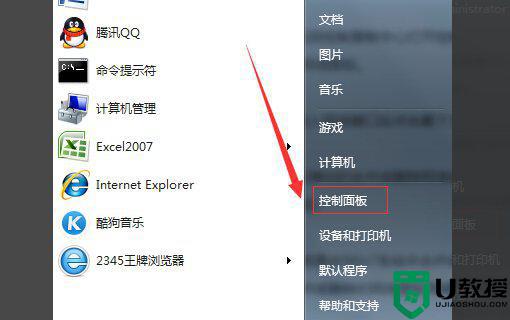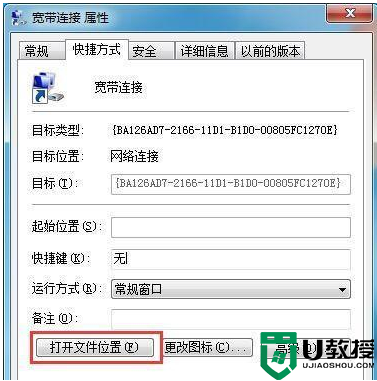win7右下角显示多个网络连接怎么办 win7多重网络图标彻底解决方法
时间:2023-04-19作者:huige
最近有win7用户在使用电脑上网时,发现右下角多了几个网络连接图标,同时本地网络连接状态变得很不稳定,有时能上网,有时又断网,很受影响。今天,边肖为您带来两种方法来彻底解决win7多重网络图标。有需要的用户赶紧看看。
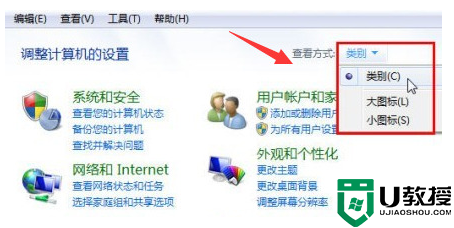
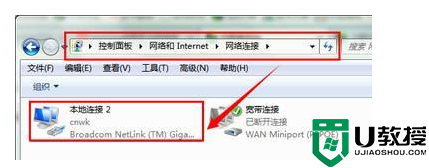
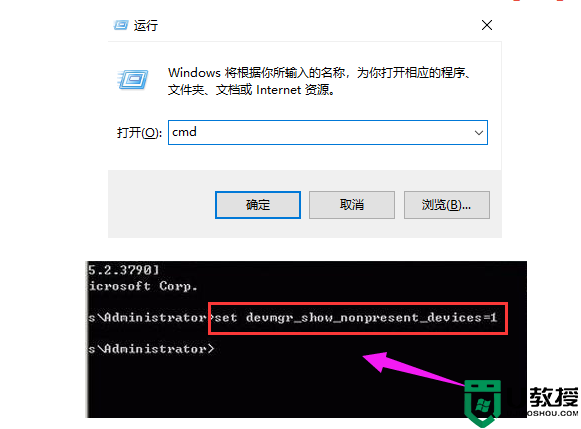
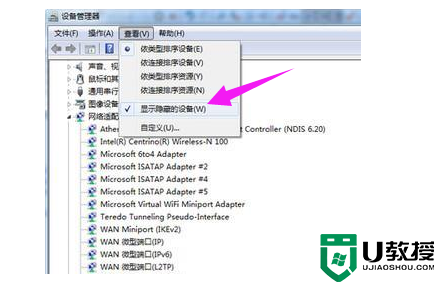
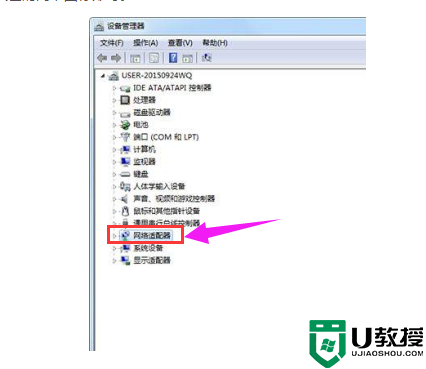
win7右下角显示多个网络连接怎么办?
方法一,
1.打开“控制面板”。进入后,将查看模式改为“分类”,点击“网络和互联网”。
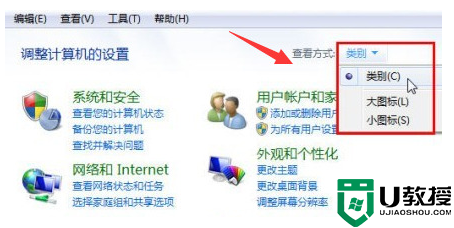
2.单击“本地连接2”修改所需本地连接的名称。
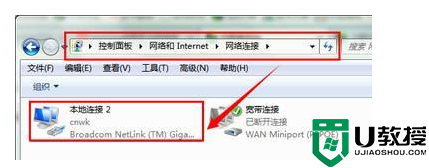
3.按键盘上的win+r打开运行函数,在运行函数中输入cmd打开命令提示窗口。然后输入:set dev mgr _ show _ non presented _ devices = 1。
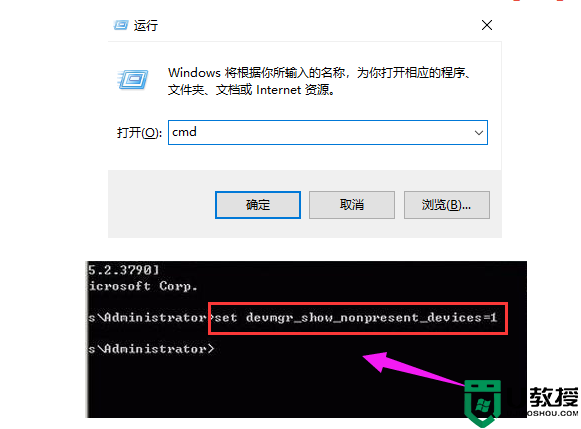
4.回车后回车:Start devmgmt.msc再次回车,打开设备管理器窗口,点击菜单“查看→显示隐藏设备”。
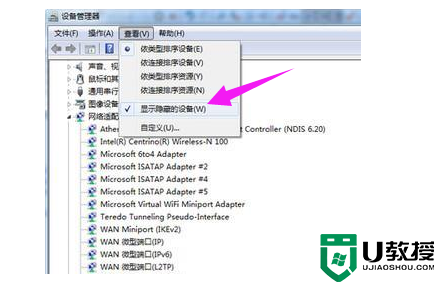
5.找到“网络适配器”项,然后找到并删除灰色网卡图标。